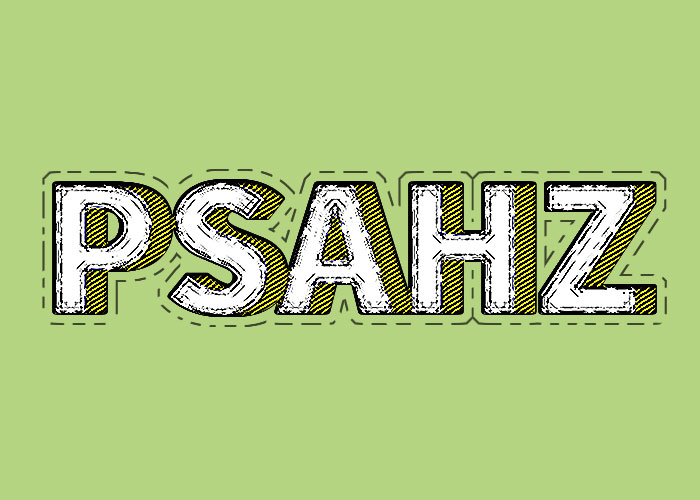Photoshop字效教程:制作手绘风格文字,个性的卡通风格立体字效
时间:2022-11-03
浏览:3
PS字效教程:制作手绘风格文字,个性的卡通风格立体字效。本教程的学习重点是剪切蒙版与蒙版的使用。
效果图:
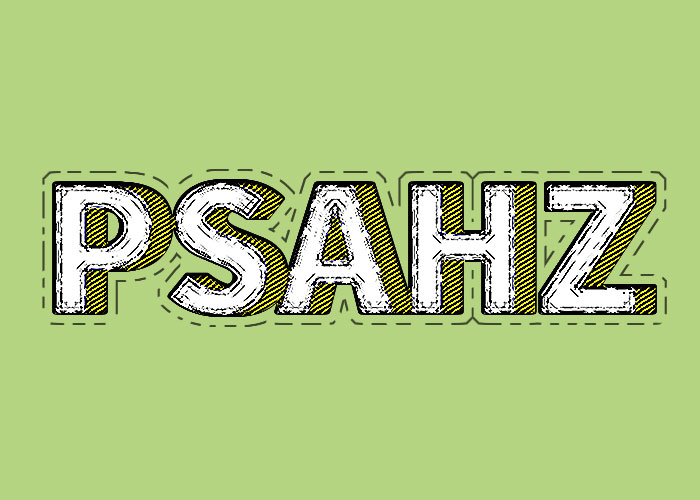
新建画布,填充背景颜色#b5d481

输入文字“PSAHZ"填充白色
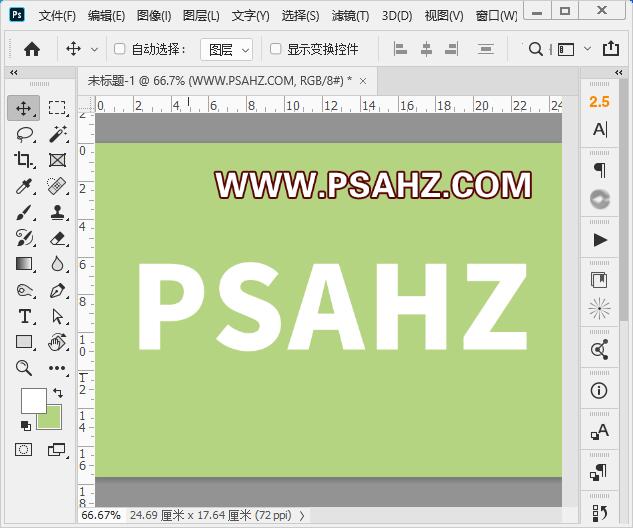
CTRL+J复制图层,填充#ebda0c移至下方,按CTRL+ALT+右方向键复制20层,然后将所有黄色的复本合并
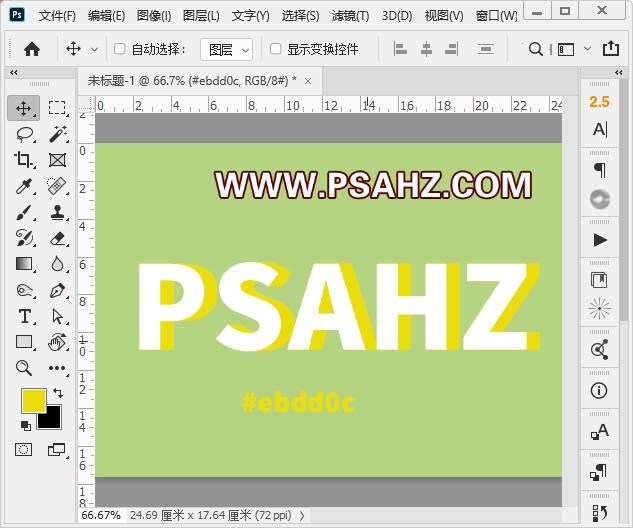
选择直线工具,绘制如图的线条,并合并形状

然后将线条层,旋转成斜线的效果,并与厚度的文字做剪切蒙版
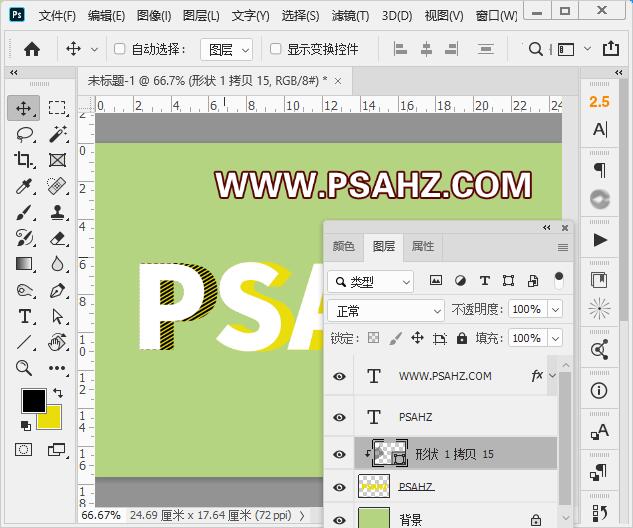
复制线条做剪切蒙版将所有的字母都完成,超出的部分使用蒙版删除
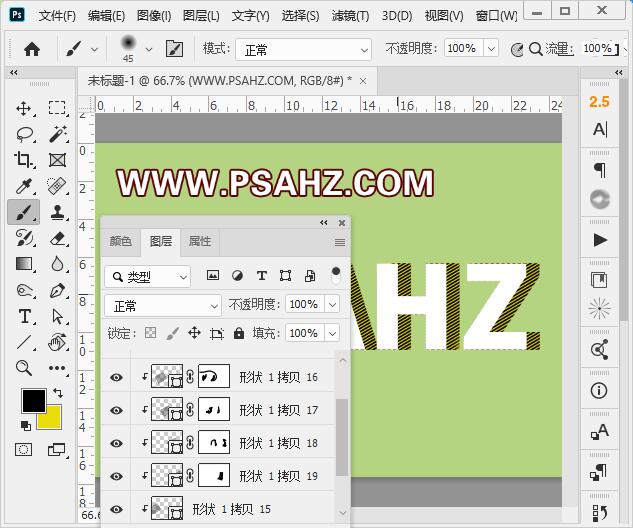
给文字与厚度都做一个描边处理
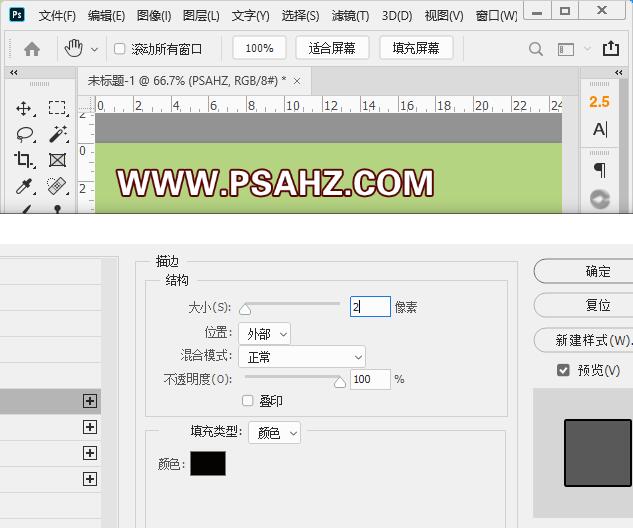
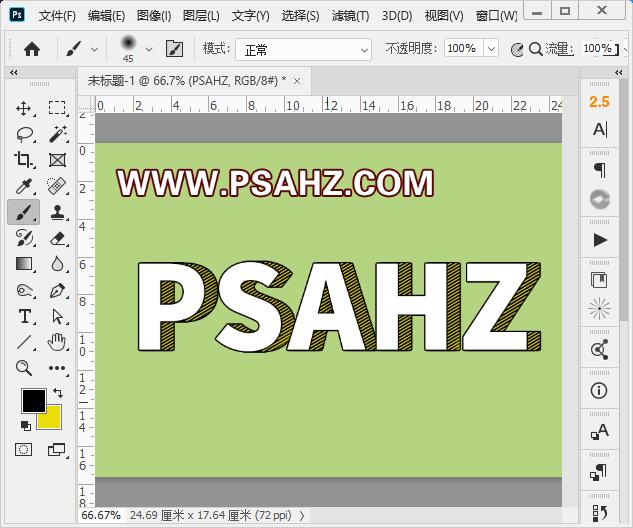
调出文字选区,收缩4个像素,新建图层,描边2像素,添加蒙版将线条做成不规则虚线的效果
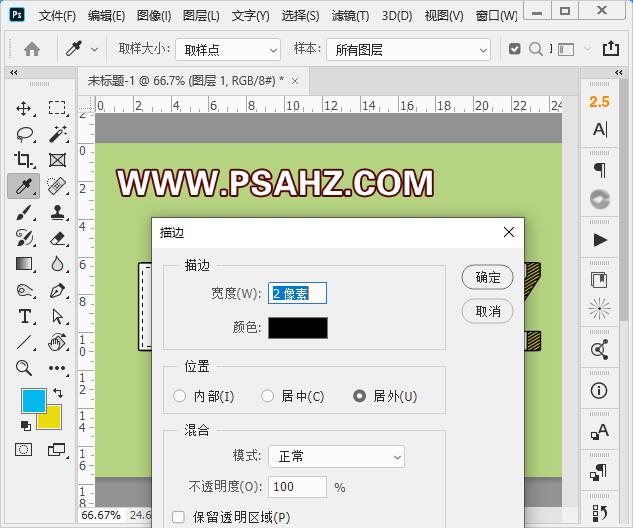
再调出文字选区,收缩8个像素,新建图层,描边1像素,添加蒙版将线条做成不规则虚线的效果
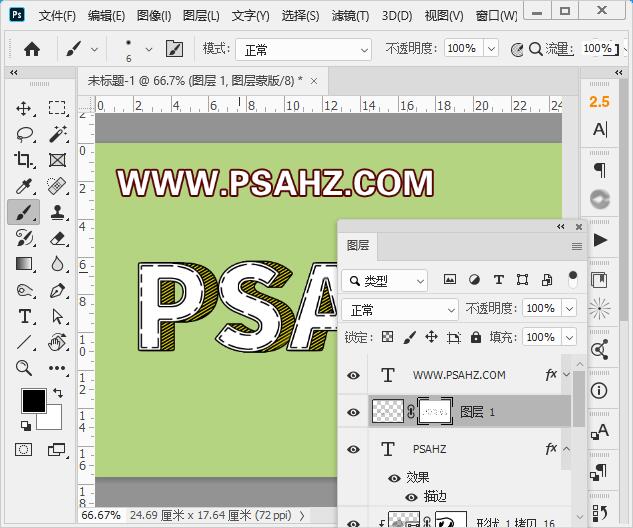
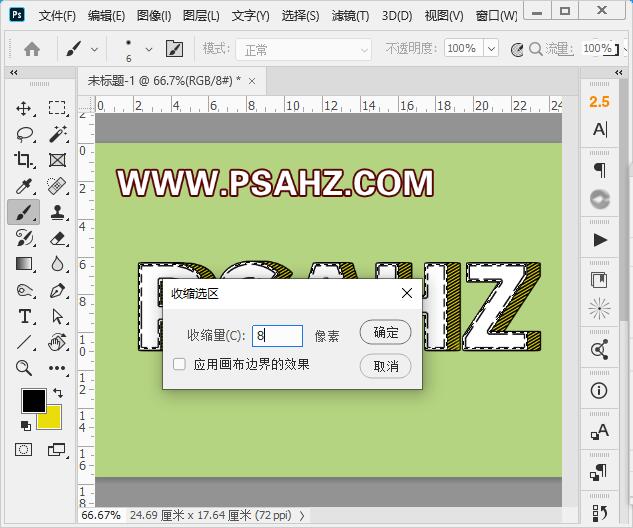
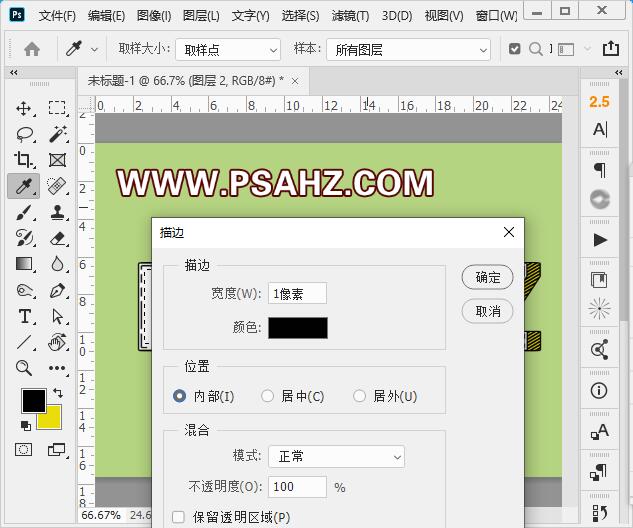
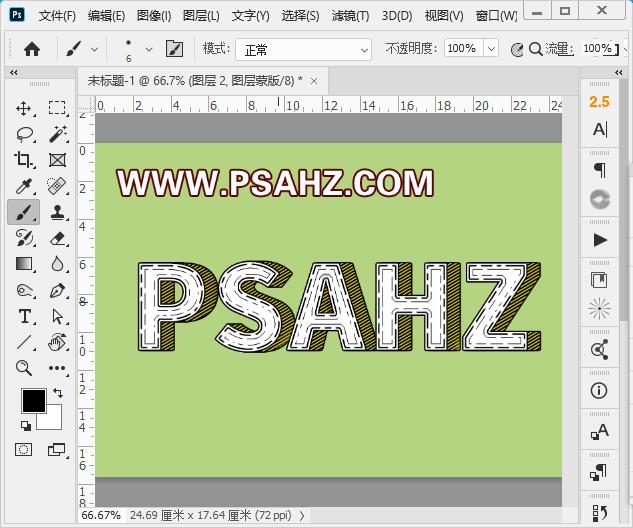
调出文字厚度选区,扩展10个像素,新建图层,描边2像素,添加蒙版将线条做成不规则虚线的效果,并将图层不透明度改为42%

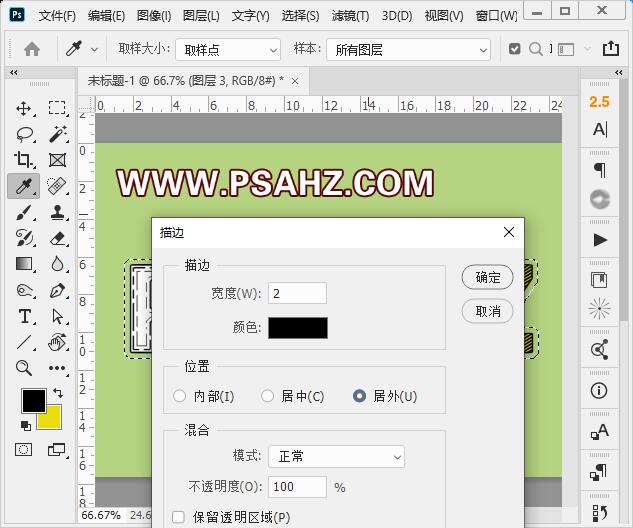
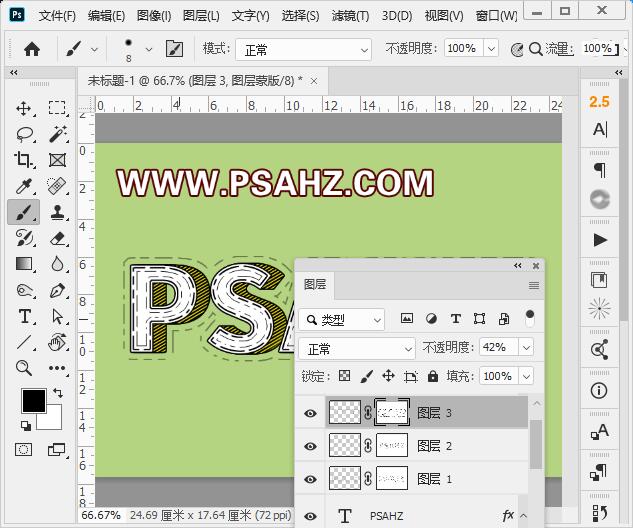
隐藏背景层,CTRL+SHIFT+ALT+E盖印图层,执行滤镜-滤镜库-画笔描边-阴影线,参数如图:
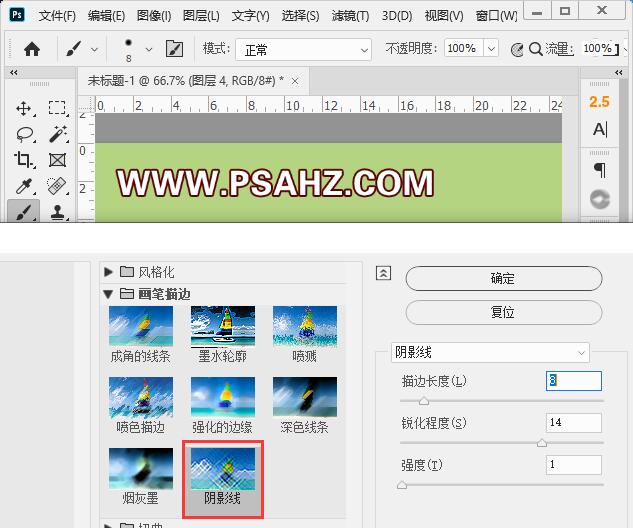
最后完成效果如图: